במדריך זה אלמד כיצד ליצור וריאציות מוצרים בווקומרס (Variable Products). אסביר כיצד לשייך תכונות, מונחים ווריאציות שונות למוצרים שלכם, כמו גם איך לשייך תמונות לכל אחת מוריאציות המוצרים.
לפני שנתחיל ואם אינכם בקיאים בכיצד להתקין ולהגדיר את ווקומרס, אתם מוזמנים לתת מבט במאמר על הקמת חנות וירטואלית בוורדפרס באמצעות ווקומרס (הוא עודכן לאחרונה). בואו נתחיל…
יצירת תכונות חדשות למוצר
לפני שאתם יוצרים מוצר עם וריאציות, עליכם קודם כל ליצור תכונות. גשו בלוח הבקרה של וורדפרס למוצרים > תכונות, צרו שתי תכונות חדשות ובחרו להן שם. במקרה שלנו, ניצור את התכונות צבע ומידה.
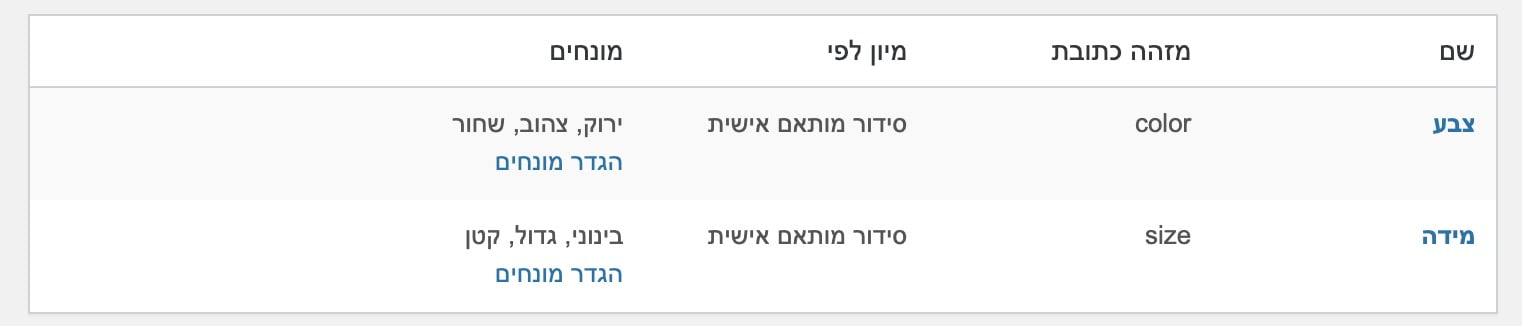 לאחר יצירת התכונות, לחצו על הגדר מונחים ליד כל אחד מהתכונות שיצרתם בכדי ליצור מונחים לאותן תכונות. לצורך הדוגמה, לתכונה צבע ניצור את המונחים ירוק, צהוב ושחור ולתכונה מידה ניצור מונחים בשם גדול, בינוני וקטן. כך זה נראה פחות או יותר:
לאחר יצירת התכונות, לחצו על הגדר מונחים ליד כל אחד מהתכונות שיצרתם בכדי ליצור מונחים לאותן תכונות. לצורך הדוגמה, לתכונה צבע ניצור את המונחים ירוק, צהוב ושחור ולתכונה מידה ניצור מונחים בשם גדול, בינוני וקטן. כך זה נראה פחות או יותר:
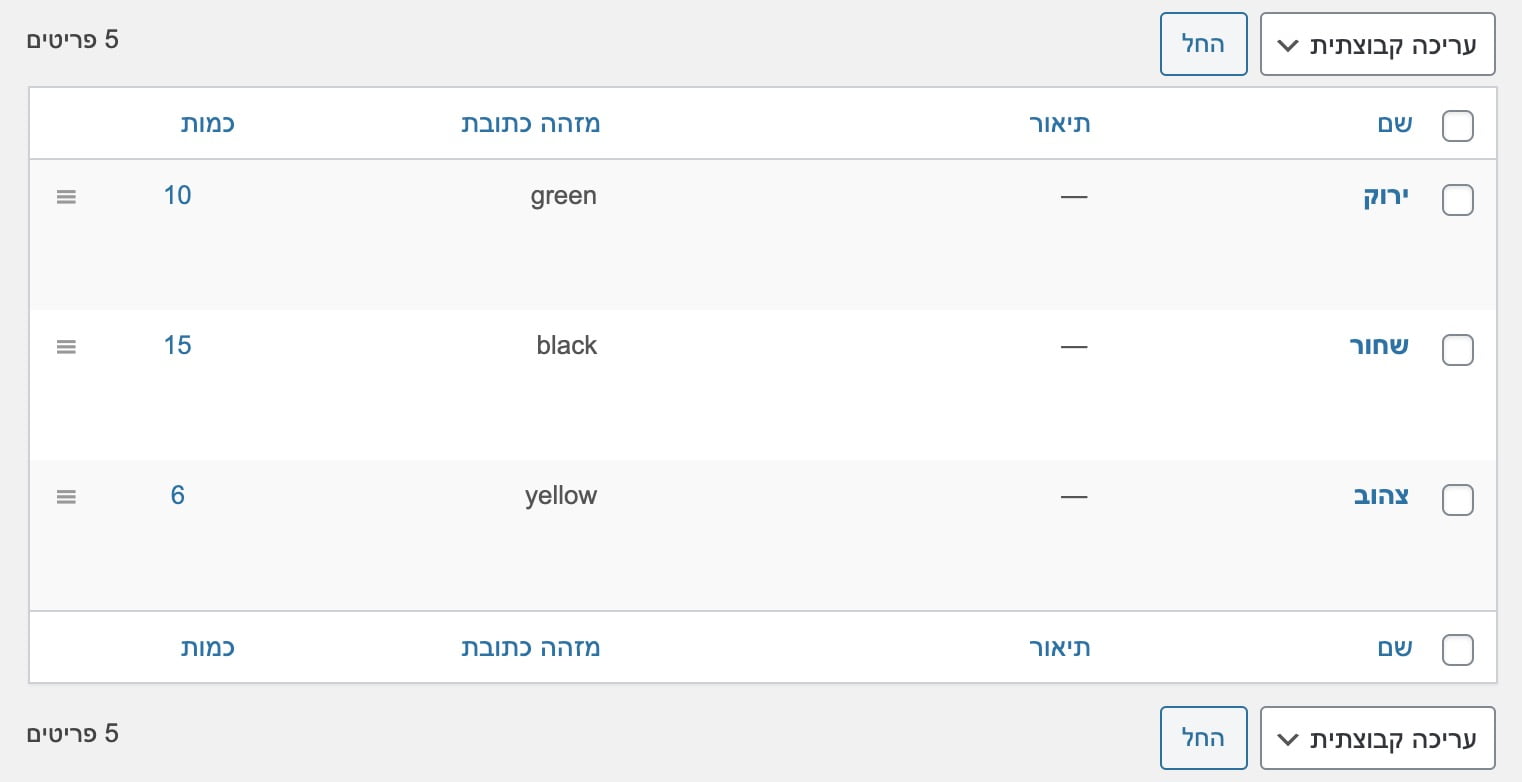
כדאי לדעת כי באנגלית מתייחסים לתכונות כ Attributes ולאותם מונחים כ Terms.
יצירת מוצר עם וריאציות
כעת ניצור את המוצר. תחת מוצרים בלוח הבקרה של וורדפרס לחצו על הוסף חדש. בחרו בנתוני מוצר את האפשרות של מוצר עם וריאציות. כמובן שאתם צריכים להכניס את כל הפרטים הרלוונטים למוצר שלכם, אך במדריך זה אראה רק מה שנוגע לוריאציות מוצרים.
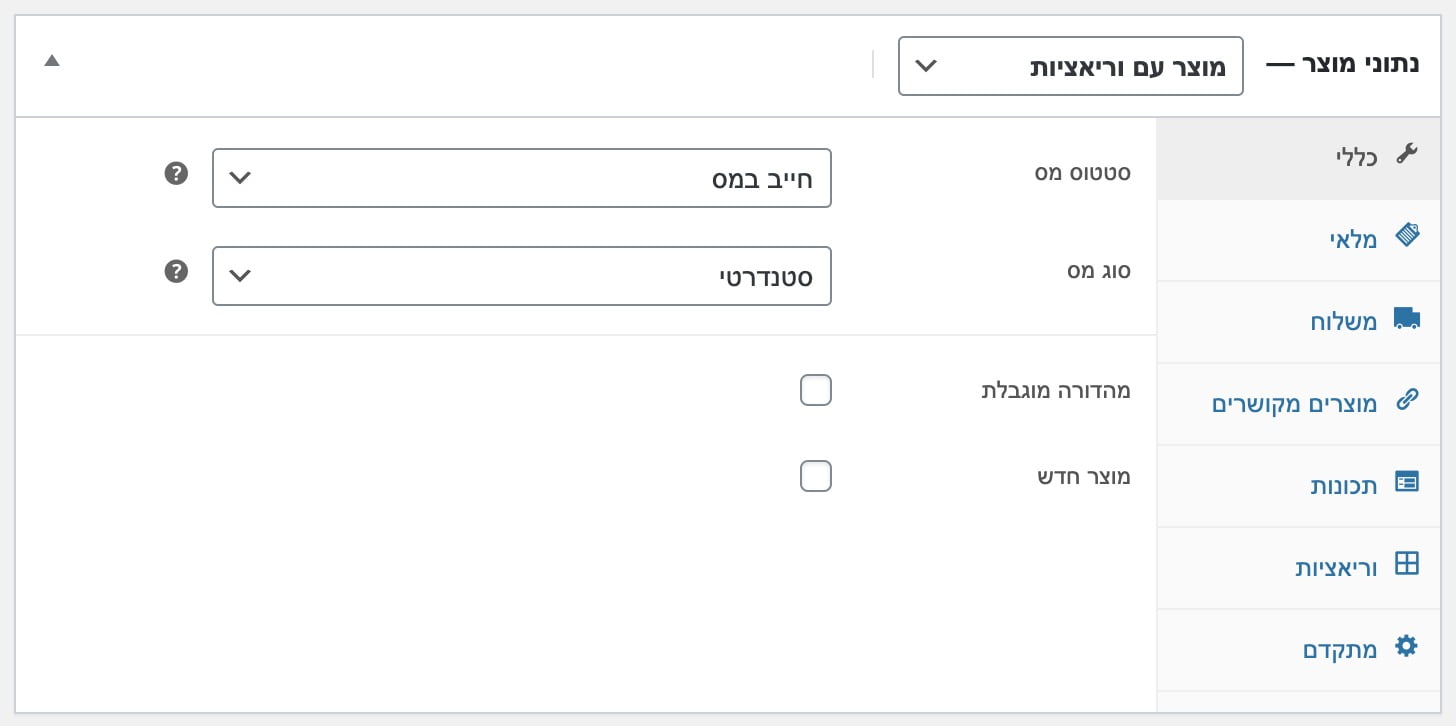
שיוך התכונות שיצרנו למוצר
תחת הלשונית תכונות בחרו את התכונה או התכונות שברצונכם לשייך לאותו מוצר ולחצו על הוספה.
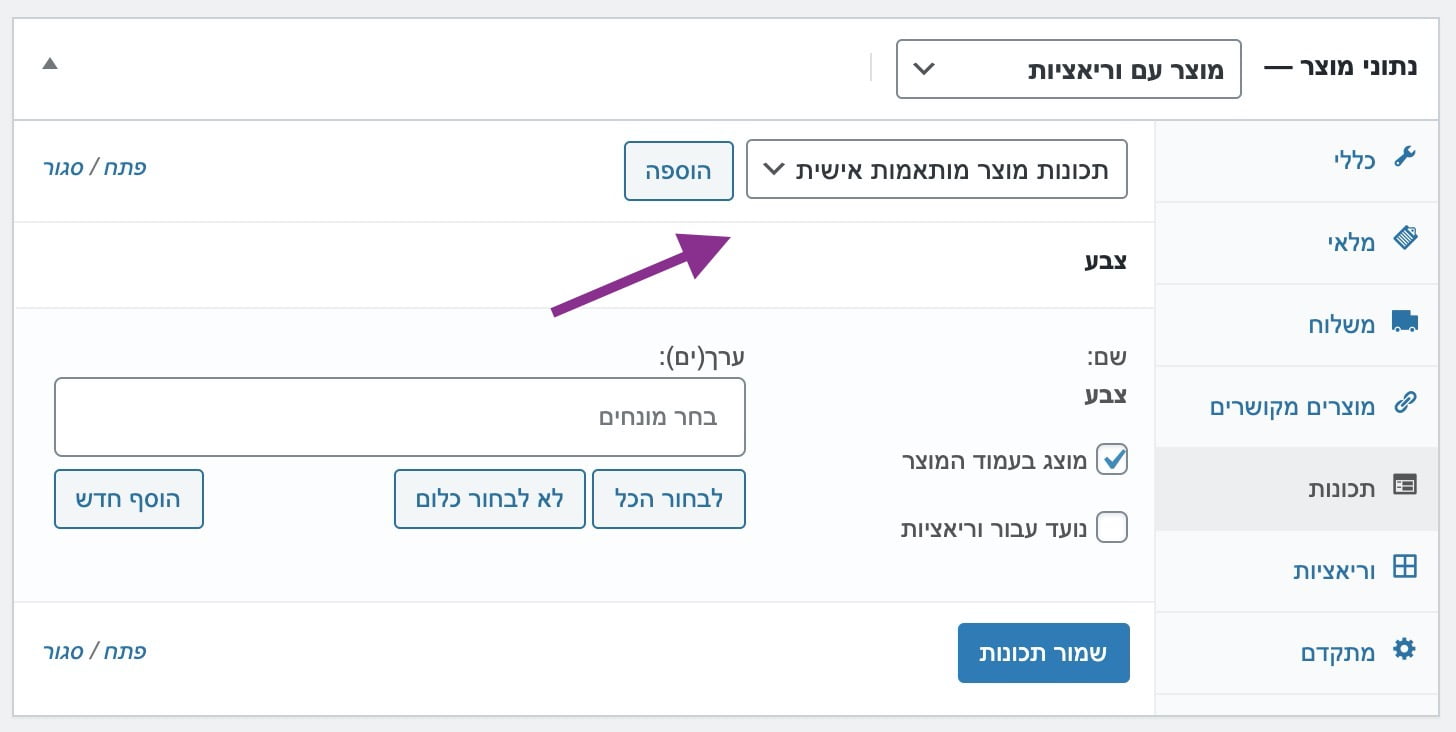
כעת בחרו את המונחים שאתם מעוניינים בהם לאותו מוצר:
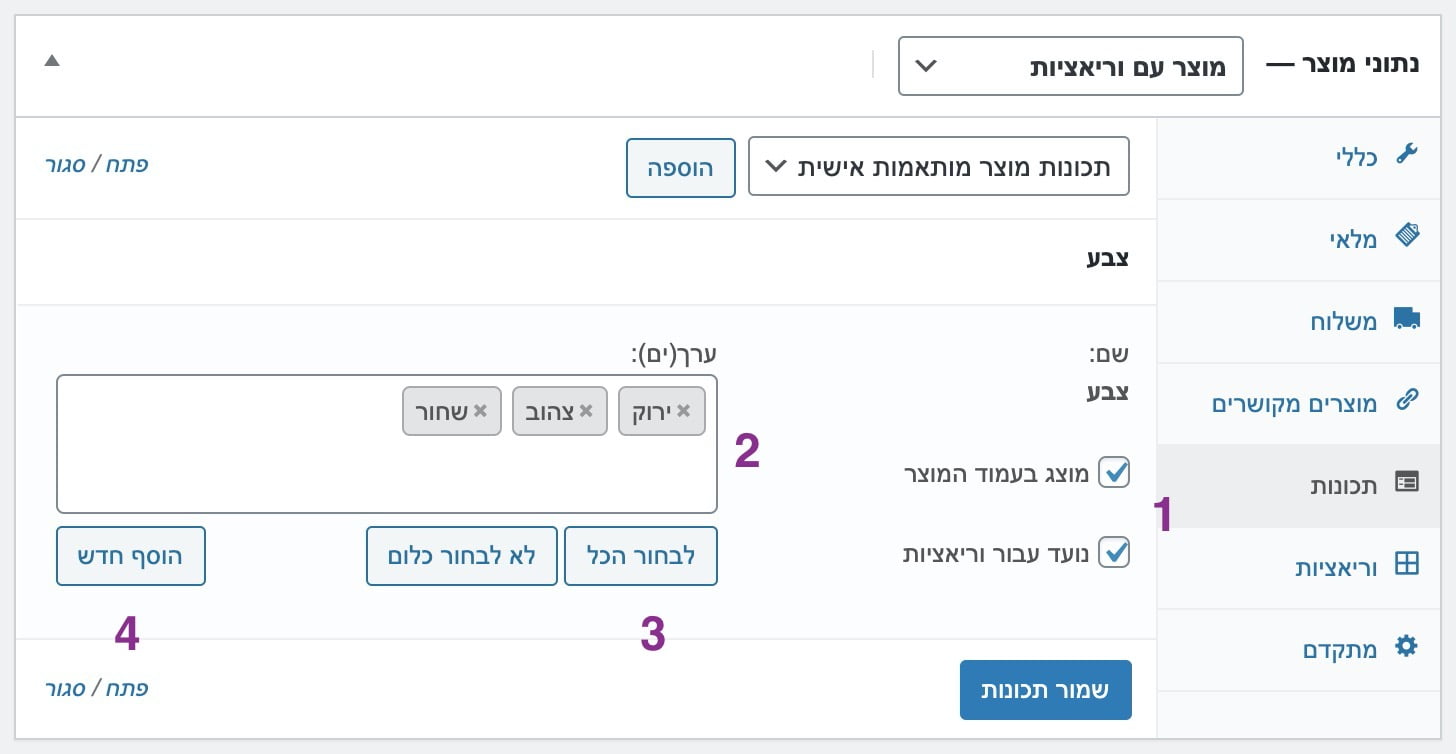
מספר נקודות חשובות
- וודאו כי האפשרויות מוצג בעמוד המוצר ו נועד עבור וריאציות מסומנות.
- בחרו את המונחים לאותו מוצר. ניתן לבחור את כל המונחים של אותה תכונה או חלקם, לדוגמה, אם מוצר מסויים קיים רק בגודל בינוני, הוסיפו רק מונח זה לאותו מוצר. לחצו על שמור תכונות כשסיימתם.
- באפשרותכם ללחוץ על לבחור הכל. כפתור זה יוסיף את כל המונחים אשר שויכו לתכונה מסויימת למוצר שלכם.
- באפשרותכם להוסיף מונחים נוספים (שלא יצרתם לפני כן) למוצר באמצעות לחיצה על הכפתור הוסף חדש.
קביעת וריאציות מסויימות למוצר המדובר
כעת עלינו לקבוע את הוריאציות הספציפיות למוצר זה. גשו ללשונית וריאציות באותו עמוד:
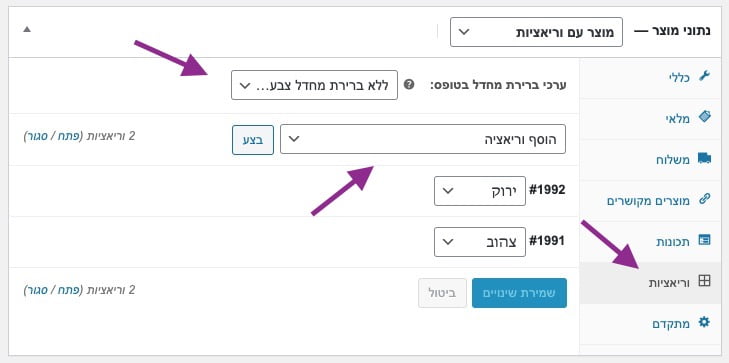
עוד מספר נקודות חשובות
- בשדה ערכי ברירת מחדל בטופס אתם יכולים לבחור את תכונת ברירת המחדל אשר תופיע בעמוד המוצר שהלקוח רואה.
- כאשר מוסיפים וריאציות, עריכה קבוצתית יכולה לשמש ולהקל עלינו במידה וישנם הרבה וריאציות. שדה ה Drop Down מאפשר לכם לבצע פעולות על כל קבוצת הוריאציות שהוספתם למוצר זה אך גם מאפשר לכם להוסיף וריאציה ספציפית. למשל, האפשרות הוסף וריאציות מכל התכונות תיצור אוטומטית כל וריאציה אפשרית בהתאם לתכונות ולמונחים שבחרתם לאותו מוצר. זוהי הדרך המהירה ביותר להוסיף וריאציות למוצר.
הגדרות הוריאציה עבור המוצר הספציפי
התמונה הבאה מציגה את בהגדרות של וריאציה יחידה. בחלון זה יופיעו כל ההגדרות שניתן להוסיף לוריאציה ספיציפית זו. במקרה של התמונה מטה, אלו ההגדרות של התכונה צבע והמונח צהוב של שעון כלשהו:
חלון זה נפתח על ידי לחיצה על המשולש הקטן (מסומן בתמונה) ליד הוריאציה אותה הוספתם.
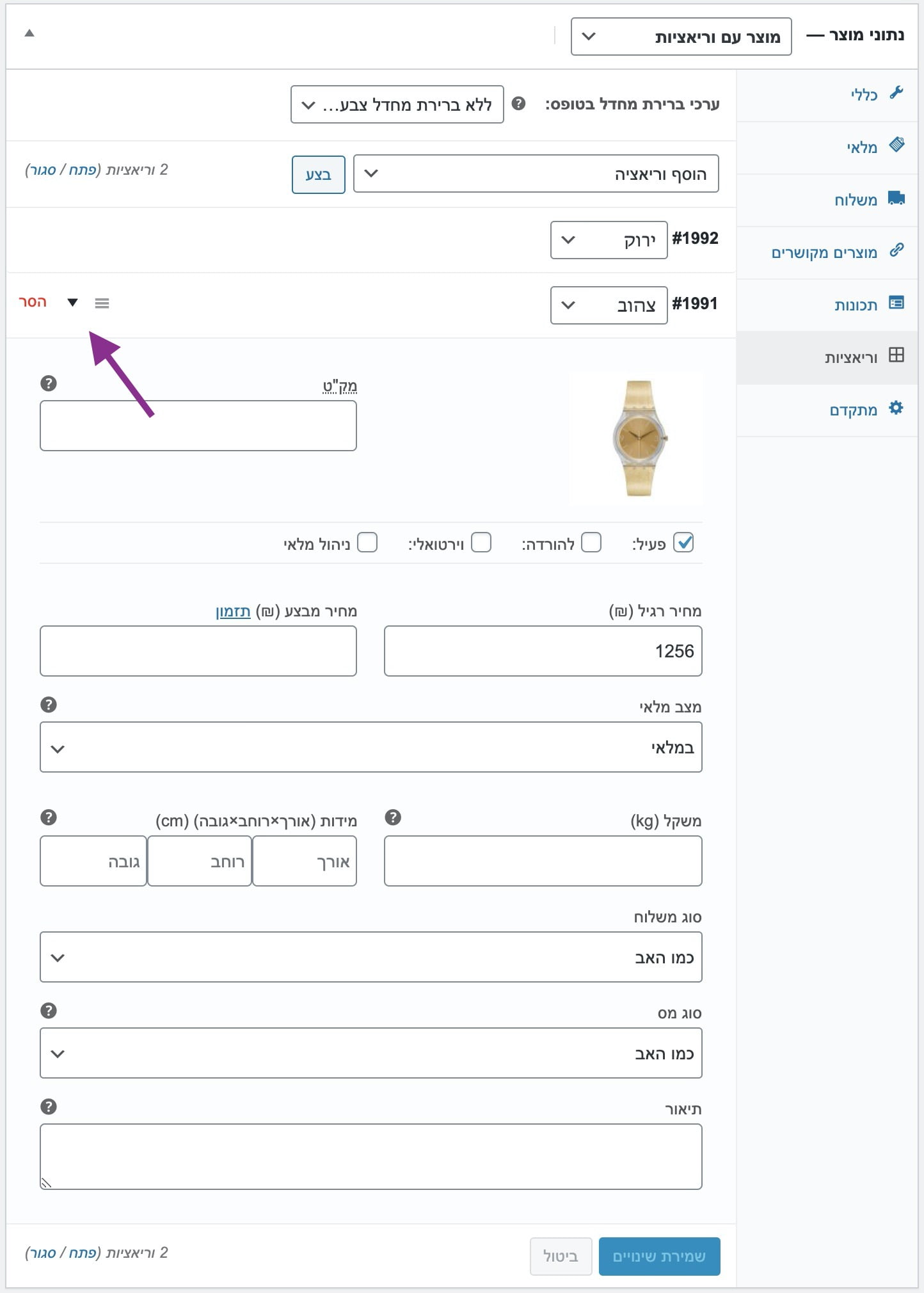
ההגדרות בחלק זה די מובנות מאליהן ויכול להיות כי חלקן ימולאו אוטומטית עקב הגדרות קודמות שבחרתם. ניתן להוסיף מחיר ומחיר מבצע לוריאציה, את סוג המוצר (להורדה, וירטואלי), מידות המוצר וכדומה.
שמרו את השינויים ופרסמו את המוצר. הציגו את המוצר באתר, וברגע שתבחרו את הוריאציה שיצרנו צבע צהוב – גודל בינוני) תראו משהו בסגנון הזה בהתאם לתבנית בה אתם משתמשים:
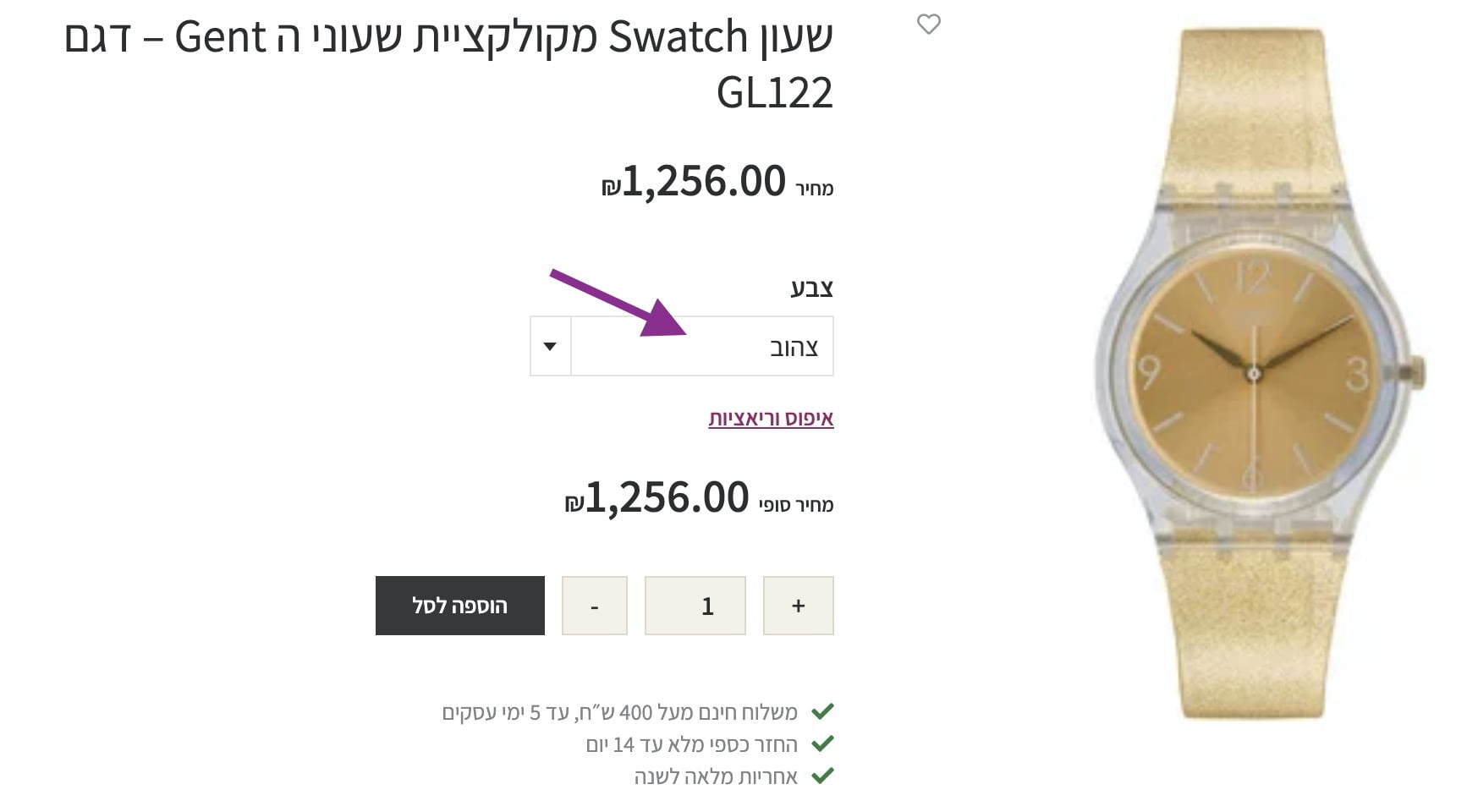
מעוניינים להרחיב את האפשרויות של מוצר עם וריאציות?
ההרחבה הבאה תאפשר לכם להחליף את ה Drop Down של בחירת הוריאציות בתמונות וצבעים. זוהי אפשרות מצויינת בכדי להציג את כל הצבעים האפשריים של מוצר מסויים, או למשל את הגודל שלו, הדוגמאות שלו או כל מה שאתם חושבים שיכול להיות מוצג לפי תמונה או צבע כבדוגמה הבאה:
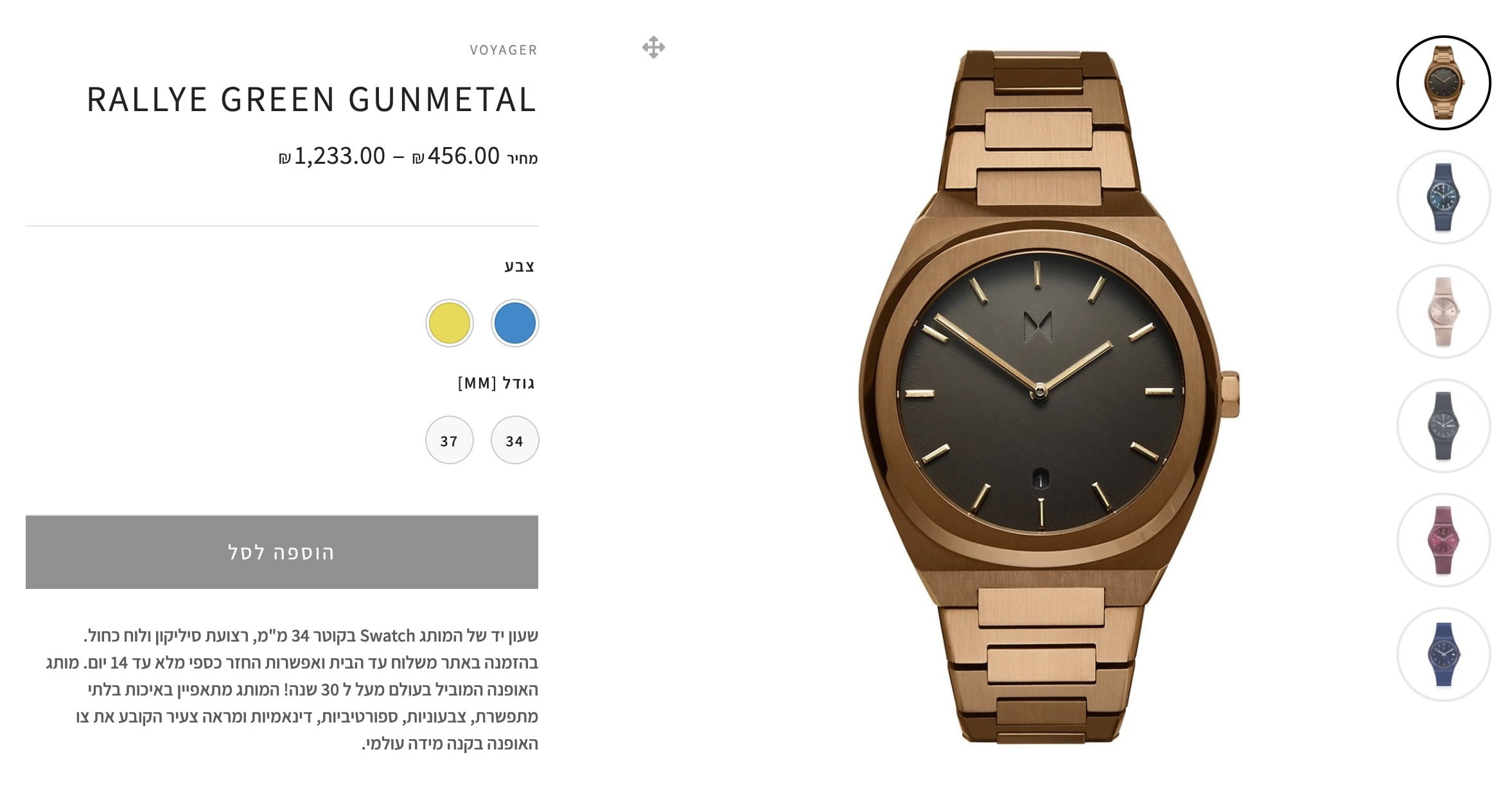
הנה אתר חי המשתמש בהרחבה Variation Swatches for WooCommerce. תנו מבט בכדי לראות את הפונקציונליות בפעולה.
ישנם עוד הרבה הרחבות מעניינות לווקומרס בכלל ולוריאציות מוצרים בפרט. אתם יכולים לתת מבט בחנות ההרחבות של ווקומרס על מנת להתרשם מכל ההרחבות שניתן להוסיף.
לסיכום – אמנם מתומצת, אך מקווה שמדריך זה יקל עליכם להוסיף מוצרים עם וריאציות בחנויות ווקומרס. ניתן לראות שלא נדרש ידע מיוחד על מנת להוסיף אלו וכולם יכולים לבצע זאת. יש לכם דרכים לייעל את התהליך? אתם מוזמנים להגיב ולהציע רעיונות לשיפור במידה ואתם מוצאים לנכון… 🙂



הי, יופי של מאמר ! תודה רבה !
מדוע כשאני מנסה ליצור וריאציות הוא לא מאפשר לי לקבוע כמויות, זה נמצא על אפס ואין אפשרות לשנות.. אצלך פה כן יש אפשרות כזו..
תודה
היי נירית 🙂 איני מבין את השאלה.. על איזה כמויות בדיוק את מדברת? תפרטי…
אם הוספתי רשימת וריאציות של צבעים למשל ויש לי 2 שחור, 2 אדום וכו'… אין לי אפשרות לערוך את הכמות של כל אחד מהצבעים. יש עמודה של כמויות (גם בתמונות אצלך) אבל אין לי גישה אליה/ אתה קורא לזה מונחים בטקסט…
הבנתי אותך.. הכמויות שאת רואה זה בעצם מספר המוצרים להם מוגדר מונח זה. לדוגמא, ברגע שתוסיפי מוצר עם התכונה צבע והמונח צהוב, אז בכמות ליד המונח צהוב תראי 1..
זו הבעיה, הוספתי צהוב, ירוק וכו' ולידם מראה אפס ולא 1…
ועוד שאלה, אז כדי שיהיו שלושה אני צריכה להוסיף צהוב שלוש פעמים?
תודה על ההדרכה!
מה צריך לעשות על מנת שהחיפוש של ווקומרס יחפש גם בתוך הוריאציות?
למשל, בחנות שמוכרת שירים, יש וריאציות של שם הזמר, האלבום ועוד. איך לגרום לחיפוש להציג תוצאות אם מילת החיפוש הייתה בוריאציה?
על לא דבר רחל 🙂
למה את מתכוונת כשאת אומרת ״החיפוש של ווקומרס״? את מדברת על החיפוש באתר עצמו שהלקוח מבצע?
כן.
כשהלקוח מחפש ערך שנמצא רק בתוך וריאציה ולא בתוך פירוט המוצר – המוצר לא מופיע בתוצאות החיפוש.
(הסתדרתי בסוף עם תוסף חיפוש משוכלל שנתן את האופציה הזו)
הבנתי… שמח שהסתדרת 🙂 אם איזה תוסף השתמשת?
בתוסף הזה: searchwp
קניתי אותו באתר שלהם: https://searchwp.com/
מה יכולה להיות הסיבה שלאחר שנתתי לו פקודה הוסף וריאציות מכל התכונות והוא מבצע ולאחר מכן כמובן לחצתי על עדכן. לאחר זמן הוא מוחק את כל התכונות והווריאציות
היי שמעון,
אני לא מצליח לחשוב על סיבה שנמחקות הוריאציות.. צר לי שאיני יכול לעזור :/
תודה רבה. על הניסיון. וכמובן על מהירות התשובה
מאמר טוב, איך מטפלים בנושא של המק"ט?
למוצר יש צבעים שונים וגדלים שונים אבל אותו מק"ט ומותר רק מק"ט אז איך משלבים בינהם?
למשל: מוצר ירוק קטן ומוצר ירוק גדול.
בכלל יש הבדל אם זה "מוצר ירוק קטן ומוצר ירוק גדול." או "מוצר קטן ירוק ומוצר גדול ירוק."?
(הפכתי את הסדר של האפשרויות)
היי רוב 🙂
אני לא בטוח ב 100%, אך אם אינני טועה אתה יכול לתת לוריאציה מק״ט משל עצמה. אם אינך נותן אז המק״ט נלקח מהמוצר עצמו…
מצאתי לזה פתרון, הוספתי את הקוד הזה:
נלקח מכאן…
תודה, מצאתי שאפשר להכניס מק"ט לכל וריאציה אבל מה אני עושה אם הוא זהה? (למורת שזה די לא הגיוני)
אתה חושב שלצבע כחול גדול וצבע כחול קטן צריך להיות מק"ט שונה?
אני לא בטוח שאני יודע לתת לך תשובה…. :/
שלום רב ! כיצד ניתן לייבא בבת אחת כמות גדולה של וריאציות עם מק"טים ומחירים ? כמו למשל בקובץ CSV
היי אסנת,
הדרך הטובה ביותר לבצע זאת היא באמצעות הרחבה רשמית של ווקומרס (בתשלום) בשם Product CSV Import Suite…
היי,
האם ניתן ליצור רשימה נשלפת (drop down) שמציגה את הוריאציות לגולש והוא יכול לבחור את הוריאציה המתאימה לו (למשל: חולצה במידה L בצבע ירוק)?
והאם ניתן ליצור שתי רשימות כאלה, באחת בוחרים את הגודל ובשנייה את הצבע?
תודה רבה, גליה
קבלו ביטול.
ראיתי שהוריאציות מופיעות כרשימה נשלפת באתר.
תודה 🙂
קיבלנו 😉
מודה לך מאד על המאמר המפורט והברור!
התקשיתי למצוא את המקום שמגדירים המק״ט בוריאציות ואתה הצבעת באופן מוחשי ביותר על החץ הקטן שם בצד… בהזדמנות אקרא את כל מה שיש לך לומר!
שמח שעזרתי מעט 🙂
מאמר מעולה! עזר לי מאוד 🙂 האם יש אפשרות לשנות את המלל מ"בחר אפשרות" ל"בחר כמות"? והאם ניתן להגדיל ולהדגיש את הטקסט של הוריאציות? תודה רבה
סליחה על התגובה המאוחרת, אך מוטב מאוחר מאף פעם לא…. לא? 😉
אז באידיאל הייתה צריכה להיות אפשרות לשנות זאת בקבצי השפה (po, mo) אך איני חושב שניתן לעשות זאת בשלב הנוכחי. ווקומרס גם לא סיפקו פילטר עבור שינוי זה אך אתה יכול להעתיק את הקוד הבא לקובץ functions.php של התבנית (או תבנית הבת) שלך ולאחר מכן לשנות את הטקסט תחת show_option_none לטקסט שתרצה:
היי רועי,
הגדרתי ווריאציות למוצר.
1. הוא לא מופיע אצלי בצורה בה ניתן לבחור ווריאציה.
2. כשאפשרות הווריאציה מופעלת, אז הוא לא מציג את האפשרות של מחיר ושל הוסף לסל. מה הסיבה? או מה אני לא עושה נכון?
ותודה על המאמרים בכל האתר. אתה מלך!
מתנצל שלא חזרתי אלייך, אך לצערי זה מסוג הדברים שיש לבדוק באתר עצמו ובהתאם לתבנית בה אתה משתמש. על כל מקרה מאמין ומקווה שהסתדרת 🙂
הייי! קודם כל תודה ענקית על המדריכים המעולים שלך!
שנית… הגדרתי מוצר כל כמה תכונות, שעשיתי הוסף וריאציות מכל התכונות הוא עשה לי רק מתכונה אחת ולא מכל התכונות שהגדרתי..
אוקי!
הבנתי מה לא עשיתי נכון! לא הגדרתי את כל התכונות שיהיו בוריאציות..
שמח שהסתדרת קרן 🙂
שלום,
יש אפשרות לקנות בבת אחת שני מוצרים בשתי וריאציות שונות? כמו למשל וריאציה לנעל ימין ווריאציה נוספת לנעל שמאל ובבת אחת להעביר לסל הקניות במקום שיאלצו לבוא פעמיים לדף..
היי יוני,
סליחה שלא הגבתי עד כה. בטוח קיימת אפשרות זו באמצעות תוסף כלשהו או מתכנת.
היי , האם ניתן לקבוע מחיר תוספת למחיר של המוצר בעקבות תוספת הוריאציה .
דוגמאת ואריאציית צבע , כאשר בוחרים בצבע כלשהוא מתווסף למחיר המוצר ש"ח בגין הצבע ובקופה יופיע גם עלות המוצר וגם עלות בגין תוספת הוריאציה ?
תודה
היי משה,
ייתכן ואפשר באמצעות קוד או תוסף חיצוני כלשהו, אך בווקומרס (במצבה הדיפולטיבי) עליך להכניס את המחיר של הוריאציה (עבור כל וריאציה בפני עצמה) כמוצר בפני עצמו וכפי שהצגתי בפוסט.
משום מה למרות שאני מוסיף ווריאציות זה לא נותן לי את האפשרות לבחירת מוצרים, יש לך מושג למה?
(זה רק מציג לי את הווריאציות האפשריות) וכן, סימנתי את נועד עבור ווריאציות..
היי מני,
מה ז״א האפשרות לבחירת מוצרים לא מופיעה? אתה בוחר ווריאציות למוצר ולא מוצרים לווריאציות.. אולי איני מבין את השאלה שלך…
מדריך נהדר.
אני יודע שאם בוחרים בוריאציה מהרשימה אז התמונה של המוצר משתנה לתמונה של הוריאציה,
יש אפשרות שלחיצה על התמונה של הוריאציה תשנה את הבחירה ברשימה?
היי רוב,
לבטח יש אפשרות אך זה דורש התערבות בקוד. אין לי את האפשרות להראות זאת בתגובות הפוסט..
תודה, אני מתאר לעצמי שזה בקוד ובטח קשה לרשום קוד כזה כאן, אבל אולי ראית באיזה אתר הסבר לזה ויש לך קישור, זה גם יכול לעזור
לא ראיתי האמת.. אם תמצא שתף אותנו 🙂
היי רועי,
אשמח לדעת אם יש פתרון לחישוב מחיר של וריאציות מבלי להוסיף כל אחת מהן לסל בנפרד. יצרתי מוצר עם תוספות (וריאציות) שהמחיר בסיס שלו נניח 50 שקל. אני רוצה שכל וריאציה נוספת (תוספת למוצר הבסיסי) תעלה לצורך העניין 5 ש"ח ושכל פעם שהלקוח יבחר בוריאציה המחיר יעלה בהתאם.
אגב, כרגע כשבוחרים בוריאציה שעולה 5 שקל היא מורידה את כל המחיר מ- 50 שקל ל- 5 שקל.
אשמח לתשובה.
היי אסף,
מה שאתה מחפש אם אינני טועה זה לא וריאציות מוצרים (Variable Products) אלא מוצרים מורכבים (Composite Products). אלו לא מגיעים כברירת מחדל עם ווקומרס אלא כהרחבה או Add-On שניתן לרכוש בנפרד.
אתה יכול לרכוש אותו ולבדוק – אם אינו מתאים תוכל לקבל את כספך חזרה. אם כן החלטת לרכוש ולבדוק אשמח אם תעדכן במידה וזה פתר לך את הנושא.. בהצלחה 🙂
תודה רבה על התשובה אשמח לעדכן.
שלום שאלה , אני מקים מוצר ואריאציות אבל יש לי שני מחירים שונים והוא נותן לי לשנות מחיר רק לאחד. יש פיתרון לזה? ומופיע לי שניהם במוצר
תודה רבה רועי!
חולה על המאמרים שלך! תגיד, יש אפשרות להוספת בקניית המוצר? למשל בחלונית כמו של וריאציות הוא יכול להוסיף שדרוגים, למשל אני מוכר מחשב ואני עושה {חלונית שהוא יכול לעשות בחירה מרובה לשדרוגים: מסך \ מקלדת ועכבר \ אופיס מקורי וכו'} ואז המחיר מתעדכן בהתאם. יש אפשרות או תוסף שעושה את זה?
יש תוסף מקורי של ווקומרס שעושה את זה:
https://codecanyon.net/item/woocommerce-product-addons-custom-product-options-plugin/20810733?gclid=Cj0KCQjw_5rtBRDxARIsAJfxvYB19xTA8SqgG1sk8mbV1NIRuxg50EIQcSBFIalnl0Htd8-sbSJvY6UaAgt3EALw_wcB
סליחה, טעיתי, זה התוסף:
https://woocommerce.com/products/product-add-ons/
תודה רבה!
שלום,
יש לי שאלה – מק״ט נעלם בדף המוצר – איך אפשר לשחזר אותו? תודה רבה
היי ריזיני – לצערי התשובה תלויה בתבנית בה את משתמשת ואיני יכול לענות על כך…
הגעתי לאתר שלך במקרה ולצערי נתקלתי בבעיה אני מעצבת גרפית ודיי חדשה בקטע של וורדפרס אני מקימה חנות ועושה שבמוצר יהיו וריאציות אז אין לי אפשרות לקבוע מחיר האם זה משהו שמצריך קוד? או לחילופין יש לך תבנית שאתה ממליץ שמאפשרת גם וריאציות וגם קביעת מחיר מוצר? תודה רבה!
היי שני,
האם עקבת אחר המדריך ואינך רואה את האפשרות להוספת מחיר לוריאציה?
תודה על המאמרים המועילים.
איך טוענים פריטים מתוך קובץ אקסל, כשלכל מוצר יש ואריאציות?
כמו כן איך משייכים את התמונה הרלוונטית למוצר הרלוונטי, כשטעינת המוצרים היא מקובץ אקסל מרובה פריטים?
היי תודה רבה על המאמר המושלם. יש לי שאלה.. האם ניתן להוסיף בתוך וריאציות מוצר שכבר קיים באתר? (לדוגמא היה לי מוצר באתר של ג'לי תות 500 גרם ואני רוצה להכניס את המוצר הזה לתוך "ג'לי תות" כללי בלי להגדיר אותו מחדש).
אשמח מאוד לתשובה, רעות
היי רעות 🙂 לא ניתן לעשות זאת. את צריכה להפוך את המוצר ״גלי תות״ למוצר עם וריאציות ולהגדיר את הוריאציות הרצויות..
היי,
במקרה של מוצר עם אפשרויות בחירה ותכונות מרובות ועלויות משתנות בהתאם, האם יש כלל אצבע שלפיו ניתן להחליט מה כדאי לשייך לתכונות המוצר (בתוך הווריאציות) ומה עדיף לשייך לתוספות (למשל בתוך Product Add-Ons)? אם אני משייך הכל לתכונות המוצר ומזה מריץ ווריאציות אז יוצא מספר של מאות וריאציות ומסבך את הניהול.
תודה
שאלה טובה… אני חושב שהכלל הוא שוריאציות מיועדות עבור תכונות של המוצר עצמו כש Product Add Ons מתייחס לתוספות למוצר. אז נניח ומדובר על תליון כלשהו, אז החומר ממנו הוא עשוי, המידה שלו וכדומה יהיו וריאציות, אך אם למשל ישנה אופציה להוסיף כיתוב או תמונה על אותו תליון אז אופציה זו אמורה להיות כ Product Add Ons.. נשמע הגיוני?
רעיונית נשמע שכן. במעשה, אם יש מגוון אפשרויות למוצר שזה יוצר מספר רב של וריאציות, אם כל אחת מהן משנה מחיר אז יוצא בלתי אפשרי לתמחר הכל (מעל 400 וריאציות למוצר).
שיחקתי עם זה קצת וניסיתי להגדיר את המוצר כמוצר רגיל ואת כל האפשרויות להגדיר בתוך add on. נראה שאפילו מוצלח יותר. האם אתה רואה בזה איזו בעיתיות?
איזה אפשרויות למשל?
לדוגמא ייצור בגד בהזמנה אישית. שבו המוצר (מוצר רגיל) הוא הבגד עצמו עם מחיר בסיס ועליו כל האפשרויות כתוספות (במקום הווריאציות מוצר של ווקומרס): מידה, צבע, תוספת1, תוספת2 וכו', כל תוספת יש לה מספר אפשרויות בחירה ותמחור נפרד.
היי,
אשמח לדעת אם אפשר להעלות וראציות בקובץ אקסל?
היי חנה 🙂
ניתן לעשות זאת – תני מבט במדריך הבא מהדוקומונטציה הרשמית של ווקומרס. נדרש שימוש בתוסף בתשלום בשם Product CSV Import Suite.
תודה!
שלום רועי, נתקלתי בבעיה, בעמוד הוספת מוצר נעלמה לי השורה של בחירה בין מוצר דיגיטלי לרגיל (ואני מעלה קבצים דיגיטלים). האם יש לך רעיון למה זה קרה ואיך לפתור את זה? תודה
תודה על המאמר !
הייתי רוצה לדעת איזה סדר גודל של אתר מכירות אפשר לבנות בווקמרס? האם זה מתאים גם לסדר גודל של 4000 מוצרים ?
היי מרים. בהחלט מתאים…
הי רועי, אחלה הסבר! תודה תודה.
מה שלא מצאתי אצלי זה את המשבצת "ניהול מלאי" במוצר (אצלך במסך התכונות של המוצר מופיעות 4 אפשרויות). אצלי היא לא קיימת כלל… האם זה תוסף? משהו שהייתי צריכה לסמן באיזה מקום ופספסתי? גרסה?
היי רונית 🙂
זה ענייני גירסה… עדכנתי את הפוסט בהתאם. תודה!
מתברר שלא קשור לגירסה, היה צריך להגדיר בהגדרות של החנות. ווקומרס > הגדרות > מוצר > מלאי > אפשר הגדרות מלאי
פספוס שלי.. תודה רבה ששיתפת!
תודה רבה על המאמר.
אני מנהל כספים בעסק שמוכר מוצרים בווקומרס. מנהלת האתר דורשת שנקים מק"ט נפרד לכל וריאציה של תמונה וטקסט. לדוגמא – אם אני מוכר במחיר רגיל מוצר ב 200 ש"ח, ויש מבצע זמני שבו אני רוצה שהשם יהיה 'מוצר במבצע 189 ש"ח' היא מבקשת מקט נפרד.
דוגמא אחרת – אם אני רוצה למכור את אותו המוצר ולשנות את הטקסט והתמונה – מק"ט נפרד. האם זה סביר?
הדרכה מעולה! תודה רבה. שאלה – המידות (תכונה) בעמוד מוצר לא מוצגות בסדר הנכון. כתוב L, XL, S, M במקום שיהיה כתוב בסדר הנכון מהקטן לגדול. איך משנים זאת? ב״תכונות״ אם אני מוסיף תכונה של מידות ומוסיף אותן לפי הסדר הם מקבלים סדר שונה, אלפיביתי.
היי דוד 🙂
לידע כללי – התכונה זה מידה והמונחים לאותה תכונה (terms) הם הם XL, S ,M וכדומה.. אני חושב שאתה מחפש את התוסף הבא שיאפשר לך לשנות את סדר המונחים עצמם. נסה ואמור לנו אם זה פתרון שעובד…
שלום, ביצעתי אחד לאחד את ההוראות , אבל משום מה בסוף התהליך זה לא מופיע לי , בדף המוצר.
מה יכולה להיות הסיבה?
היי יעל,
איני יודע לתת לך תשובה. ייתכנו המון סיבות ואין לי את הדרך לדעת. האם ניסית לבדוק בתבנית אחרת ולראות אם הוריאציות מופיעות?
היי, אני מוכר רהיטים, כאשר אני מוכר כיסא, אני רוצה לתת בחירה של צבעים ולתת אופציה של לבחור תוספת של זוג כיסאות, אבל בוריאציות הוא לא נותן לי את האופציה לתת לזה מחיר, איפה אני טועה?
הי…
שאלת ווקומרס: אם יש וריאציות קבועות לכל המוצרים, האם ניתן לקבוע אותן פעם אחת לכל המוצרים? או שיש להכניסן לכל מוצר בניפרד???? תודה לעוזרים..
היי ליאורה 🙂
אני חושש כי ללא תוסף כלשהו תאלצי לעשות זאת עבור כל מוצר בנפרד…
תודה רבה… האם אתה מכיר תוסף כזה??
היי,
אשמח לדעת איך אני יכולה לתת למוצר מחיר לפי הכמות, שישתנה לי לפי הכמות שהלקוח הכניס בעמוד המוצר ולא בסל (לכל מוצר יש לי מחיר אחר לפי כמויות אחרות). ואם זה שורת קוד אז איך מפעילים אותה.
תודה רבה על כל ההסברים, אשמח לתשובה.
אהלן, קודם כל שמח תמיד לקרוא על דברים שאתה מחדש תמיד.
יש לי תקלה / בעיה
יש לי מספר וראציות ותכונות שלמוצרים, ובחיפוש לפי פילטר מופיע לי כל תכונות וגם כמה מוצרים משוייכים לכל תכונה, למשל מותג (56) , אבל כשאני בוחר למשל מותג מסויים הוא לא מראה לי מוצרים בכלל, כנ"ל לגך תכונה שאני מסמן, איך זה קורה, הרי הוא מזהה שיש 56 פריטים אבל הוא לא מציג כלום.
אשמח לעזרה
האם אפשר לעשות את זה באקסל?
היי,
יש לי מוצר עם וריאציות, ואני רוצה להציג בדף קטגוריה, במעבר עכבר על המוצר את הוריאציות הזמינות.
האם יש לך תוסף שאתה ממליץ עליו
תודה על המאמרים המושקעים, לומדת מהם הרבה!
היי ברכה 🙂
נסי את התוסף Products By Attributes & Variations for WooCommerce.
היי,
אני מחפשת דרך לסדר את המוצרים לפי הסדר שאני רוצה באתר הוורדפרס שלי (עם ווקורמס)- ללא תוסף, מכיר דרך כזאת?
היי עדי,
אם את נכנסת בממשק הניהול של וורדפרס למוצרים > כל המוצרים – תגלי כפתור שנקרא מיון (Sorting). לאחר שתלחצי עליו תהיה לך האפשרות לשנות את סדר המוצרים ב Drag & Drop.
היי, לא מצאתי את זה.. יש מצב לצילום? אני פשוט לא רואה כפתור כזה כאן 🙁
הנה צילום מסך….
עכשיו מצאתי.. תודה 🙂
יש לך מדריך אולי איך להשתמש בזה? לא מכירה ולא רוצה להרוס (מכיוון שהאתר כבר עלה)..
עדי
אין לי מדריך, זה לא מסובך, פשוט תגררי את המוצרים לפי הסדר שאת רוצה ובדקי אם זה עובד לך..
סבבה תודה
היי, ניסיתי ולא עובד.. יש מצב שזה משנה סדר רק בממשק עצמו ולא באתר?
זה רק משנה בתצוגה האישית..
איך משנים שיהיה לגולשים לפי סדר מסוים?
מישו מכיר דרך לעלות מוצרים עם וריאציות בקובץ אקסל?
היי! תודה על ההסבר…
מנסה להעלות וריאציות של צבעים למוצר- אך כשאני מקישה את המקט של כל צבע- מופיעה לי הודעת שגיאה "מקט כפול" איך עוקפים את הבעיה? יש משהו שאני עושה אולי לא נכון? המטרה הסופית שלי היא שיופיע באתר מוצר עם אפשרויות לזפזפ בין הצבעים שיש לנו להציע…
תודה 🙂
היי טליה,
לצערי זו לא שאלה שאני בטוח איך לענות עליה ללא בדיקה של האתר… עקרונית כפי שההודעה מציינת – בדקי שאין מק״ט זהה כבר לזה את מכניסה.
היי טליה, את יודעת להגיד אולי איך פתרת את הבעיה הזאת? זה קורה לי עכשיו באחד המוצרים בחנות, מקבלת את ההודעה הזאת רק על מקט של וריאציה ספציפית…. כל שאר המוצרים באתר תקינים…
תודה רבה!
ירדן
אהלן יש אפשרות הווקומרס שהמידה תהיה ליטר ולא ק"ג?
היי
האם ניתן לייצר אוטומציה בקובץ גוגל שיטס לעדכון מחירים אוטומטי באתר ווקומרס? גם מוצרים עם וריאציות?
האתר שלך מעולה ומועיל המון!! תודה רבה
כיף לשמוע איילה! תודה 🙂
אשמח לדעת אם יש דרך להכניס כמות גדולה של מוצרים בבת אחת (איזה 300 מוצרים יש לי את הפרטים שלהם בקובץ אקסל)
היי איילה, סליחה על התגובה המאוחרת!
יש תוספים שמאפשרים לעשות זאת דוגמת Product CSV Import Suite שהוא התוסף הרשמי של ווקומרס או Product Import Export.
היי, סתם שאלה- למה לא פשוט לעשות כמה אופציות בחירה במקום לעשות וריאציות?
מה ההבדל ביניהם?
עדי
היי, באתר זה לא מופיע טוב. נראה כמו רשימה. האם יש דרך לשנות את זה? שיהיה ניתן ללחוץ על צבע או תמונה של המוצר?
היי עדי,
ניתן לעשות זאת באמצעות התוסף Variation Swatches For WooCommerce…
תודה!
האם כשיש מוצר עם וריאציות במחירים שונים יש חובה להציג את המחיר ככה:
50-100
או שניתן להציג את המחיר הזול בלבד?
היי חיים,
אין הגיון בהצגת המחיר הזול בלבד אם קיימת וריאציה אפשרית לרכישה במחיר גבוה יותר. בכל מקרה, ניתן לעשות זאת אך תאלץ להעזר במתכנת.
מאמר מעולה , תודה רבה על שיתוף הידע. האם יש אפשרות להציג שת שם הוריאציה בעגלה ע״י הוספת קוד ל functions.php? לדוגמה:
מוצר > נעל נייקי
שם הוריאציה | וריאציה
דגם : | אייר
צבע : | אדום
מידה: | 42
היי יניב, אפשר לעשות זאת אך זה הדרך לעשות זאת היא מעבר למה שאני יכול להסביר בתגובות הפוסט. מציע שתעזר במתכנת…
תודה על התשובה רועי,
זה קיים בהוספה לעגלה, אפשר להעתיק את הפונקציונליות משם?
מניח שניתן לעשות זאת..
היי
יש דרך לקבוע תוספת מחיר קבוע על תכונה מסוימת שכאשר אני אוסיף וריאציה מהתכונה הזו המחיר יתווסף אוטומטי למחיר הרגיל?
יש לי מוצר שבמצטבר יש לו 248 וריאציות לעדכן מחיר🤦🏼♂️
היי שלומי, אני לא יודע לענות לך האמת… אולי מישהו מהקוראים בבלוג יידע לענות לך. כך או כך, אני מאד אשמח אם תעדכן אותנו כשתמצא תשובה או את הדרך לעשות זאת 🙂
היי הגבלה על מס הוריאציות לכל מוצר?
אהלן אלוף,
רציתי לשאול איך ניתן לבצע וריאציה של מבצע בדף מוצר מסוים כמו למשל:
המוצר הנוכחי+ מוצר+ מוצר+ מוצר = מחיר מבצע כלשהוא
מכירה של כמה מוצרים כ״חבילה״ נקראת ״קבוצת מוצרים״?
לדוגמא: סט של כמה כלים שיכולים להמכר כחבילה אך אפשר גם לרכוש מוצר בודד מתוך הסט.
האם כל מוצר מתוך הסט הוא ווריאציה? האם יש ווריאציה שכוללת את כל הכלים יחד?
או, כמו שכתבתי, זה סוג מוצר אחר לגמרי – קבוצת מוצרים?
תודה.
באיזה תוסף אני יכולה להשתמש כדי לסדר את הגלריה של התמונות כמו שהגלריה של השעון בצד ימין של השעון בעיגולים קטנים ועגולים, ולא כמו הברירת מחדל??
יעזור לי ממש!!
תודה!!!!
היי רייזי,
אני לא יודע לענות לך. אני מאמין שלא עושים זאת עם תוסף אלא עם שינויי קוד בתבנית (אך אולי יש תוסף…) 🙂